v2rayN下载与新手配置全流程教程(含详细图文步骤)
适用系统:Windows 10/11 |
支持协议:V2ray、Vmess、Shadowsocks、Trojan 等
本文手把手教你下载、安装和配置v2rayN代理客户端,分为**快速指南**和**超详细分步图文教程**,新手小白零基础也能快速掌握科学上网技能!
目录
快速上手流程(概览)
详细分步图文教程
常见问题解答
软件下载区
一、快速上手流程(适合有经验用户直接操作)
访问 v2rayN GitHub,下载 v2rayN-With-Core.zip。
解压到任意文件夹(推荐D盘或桌面)。
双击 v2rayN.exe 启动(建议右键“以管理员身份运行”)。
添加机场订阅,导入节点(菜单栏【订阅分组】-【订阅分组设置】)。
批量测速,选择最优节点。
开启系统代理,即可全局/分流上网。
软件下载区在文章底部,点击直达 ↓
(请按需下载,全部资源位于文章最后)
二、详细分步图文教程(新手推荐)
1. 下载并解压v2rayN
下载压缩包 v2rayN-With-Core.zip 到本地。
右键使用 7-Zip 或 WinRAR 解压到独立文件夹。
2. 以管理员身份运行
进入解压目录,右键 v2rayN.exe,选择“以管理员身份运行”。
3. 首次打开v2rayN主界面
初次启动界面如图,推荐每次都用管理员权限运行。
4. 添加订阅,导入节点
顶部菜单【订阅分组】→【订阅分组设置】。
点击【+添加】,输入分组名(如机场名)、粘贴订阅链接、更新间隔建议1440。
点击“确定”保存。
5. 成功导入订阅分组
分组列表出现节点即为成功,点右上X关闭。
6. 节点批量测速
节点列表Ctrl+A全选,右键菜单选【一键多线程测速】(Ctrl+E)。
等待测速完成,优选低延迟节点。
7. 启用系统代理
界面下方【系统代理】按钮,选【自动配置系统代理】。
如需关闭代理,选【清除系统代理】。
三、常见问题解答(FAQ)
节点导入后无法连接? 检查订阅信息和节点,尝试更换协议/服务器。
软件启动无反应? 右键管理员运行,排查杀毒/防火墙。
浏览器无法上网? 检查系统代理是否开启,必要时重启软件。
四、v2rayN Windows软件下载区
下表为最新版 v2rayN 下载合集,来源官方与高速镜像。请选择合适渠道下载(如遇失效请留言反馈)。
名称
版本
下载地址
备注
v2rayN
最新正式版(With-Core)
GitHub高速下载蓝奏云备用123云盘
带核心文件新手推荐
v2rayN
无Core纯净版
GitHub高速下载
仅适合自带核心的用户
官方主页
——
GitHub项目主页
最新动态/问题反馈
所有下载均同步自官方开源仓库,资源更新及时,建议优先使用GitHub原版。如遇下载失效请反馈。
四、优质机场推荐区
下表为优质机场(代理服务商)推荐,涵盖多种协议、价格及特色。所有信息仅供学习交流,请按需选择合适机场,理性科学上网。
✈️ 推荐机场
机场名称
类型
价格
青云梯 ?强烈推荐
稳定高速 / ChatGPT 解锁
最低 ¥8月/60g
银河云机场
不限时套餐 / 无限速
¥18/100g
龙猫云
专线机场,流媒体、ChatGPT、Claude等AI解锁、Tiktok解锁,晚高峰不限速不限制设备
¥15月/100
本文标签:
青云梯、银河云、机场、代理机场、龙猫云、肥猫云、fly bird、v2rayN、科学上网、Shadowsocks、Trojan、Vmess、Windows代理、机场推荐